Phải làm việc đều đặn với Excel thì hẳn là ai cũng phải biết tới hàm Vlookup, hàm thực hiện tra cứu dọc chính xác và là hàm tích hợp trong Excel, có thể được sử dụng như một bảng tính hay là một hàm trang tính được dùng phổ thông rất được ưa chuộng trong Excel. Tuy vậy hàm này căn bản được tốt lên và được sử dụng nâng cao hơn là hàm Vlookup với tìm kiếm 2 điều kiện, hàm được sử dụng để xử lý hoạt động đòi hỏi cao hơn trong việc tìm kiếm.
Hàm tìm kiếm 2 điều kiện Vlookup là gì?
Hàm Vlookup là hàm sử dụng để tìm kiếm các thành quả trong Excel và trả về kết quả theo hàng dọc. Không chỉ có vậy, hàm này còn được dùng để tổng hợp và thống kê, dò tìm dữ liệu rất mau chóng tiện lợi mà không mất quá nhiều thời gian và công sức.
Làm cách nào dùng hàm tìm kiếm 2 điều kiện Vlookup để lấy 2, 3, 4,.. VV giá trị phù hợp:
Hàm Vlookup chỉ có khả năng lấy một thành quả hợp lý, chính xác hơn, là thành quả trước tiên được tìm thấy. Thế nếu có những thành quả tra cứu và bạn muốn xuất hiện hai ba lần? Hoặc nhiều thêm nữa, nếu bạn mong muốn kéo toàn bộ các giá trị phù hợp? Nghe có vẻ phức tạp, tuy nhiên vẫn có cách thực hiện.
Giả sử bạn có tên người sử dụng trong một cột và các sản phẩm họ mua ở một cột khác. Và bây giờ, bạn muốn tìm sản thứ 2 thứ 3 hoặc thứ 4 do cùng một người sử dụng mua.
Bí quyết đơn giản nhất là thêm cột phụ trước cột Customer Names và điền tên và thêm số thứ tự vào, ví dụ như “John Doe1”, “John Doe2” vv phương pháp COUNTIF phía dưới là thủ thuật nhỏ để làm việc này (giả sử tên khách hàng Nằm trong cột B):
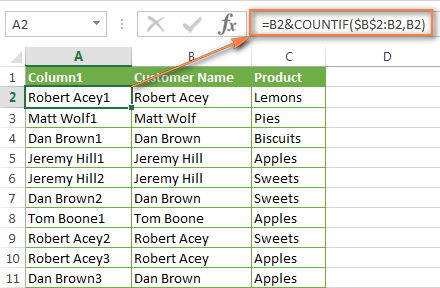
=B2&COUNTIF($B$2:B2,B2)
Hướng dẫn:
Sau đấy, bạn có khả năng dùng một công thức VLOOKUP thường thường để tìm thứ tự tương ứng. Ví dụ:
- Tìm mặt hàng thứ 2 do Dan Brown mua:
=VLOOKUP(“Dan Brown2”,$A$2:$C$16,3,FALSE)
- Tìm sản phẩm thứ ba Dan Brown mua:
=VLOOKUP(“Dan Brown3”,$A$2:$C$16,3,FALSE)
Tất nhiên, bạn có khả năng nhập một tham chiếu ô thay vì văn bản trong thành quả tra cứu, như bạn thấy trong ảnh chụp màn hình bên dưới:
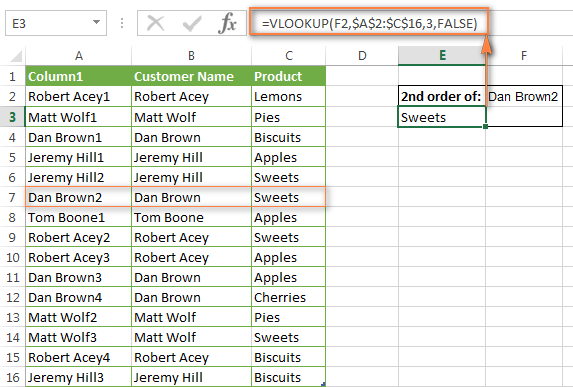
Nếu bạn đang tìm kiếm lần hiện diện thứ hai , bạn có thể làm mà không cần tạo cột phụ bằng cách sản sinh ra một công thức VLOOKUP khó khăn hơn:
=IFERROR(VLOOKUP($F$2,INDIRECT(“$B$”&(MATCH($F$2,Table4[Customer Name],0)+2)&”:$C16″),2,FALSE),””)
Trong công thức:
- $F$2 – ô với tên người tiêu dùng (là hằng số, lưu ý các tham chiếu ô tuyệt đối);
- $B$ – cột “Customer Names”;
- Table 4 [Customer Name] – tra cứu cột trong bảng hoặc một phạm vi tra cứu;
- $C16 – ô cuối cùng (dưới cùng bên trái) trong bảng tra cứu của bạn.
Chú ý. phương pháp này chỉ tìm thấy giá trị hợp lý thứ hai. Nếu như bạn phải cần có sự hiện diện khác, hãy quay lại với phương pháp trước.
Nếu bạn mong muốn có được danh sách tất cả các giá trị hợp lý, hàm VLOOKUP không thể làm được, bởi vì nó chỉ có thể mang lại một giá trị tại một thời điểm. Nhưng hàm INDEX của Excel có thể xử lý hoàn cảnh này và tôi sẽ cho bạn thấy phương pháp trong ví dụ kế tiếp.
Làm cách nào để làm tra cứu hai chiều trong Excel
Tìm kiếm 2 chiều trong Excel (còn gọi là tra cứu ma trận hoặc tra cứu hai chiều) tìm kiếm trên cả hàng và cột . Theo một cách khác, bạn tìm kiếm một thành quả tại giao điểm của một hàng và cột chắc chắn.
Vì vậy, hãy sử dụng bảng “Monthly Sales” một lần nữa và viết công thức VLOOKUP tìm coi bao nhiêu lemons được bán vào tháng 3.
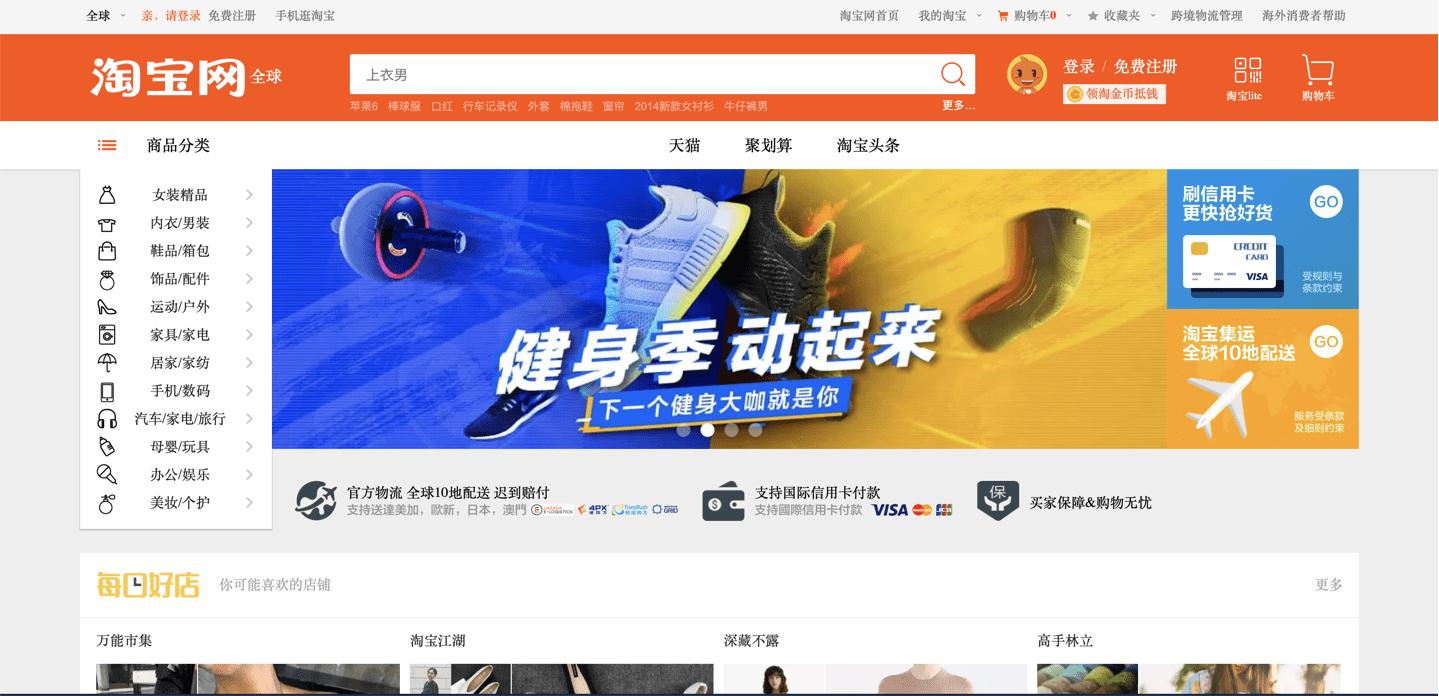
Bạn có thể thực hiện tra cứu hai chiều bằng một vài cách khác nhau. Do đó, hãy coi qua các chọn lựa thay thế dưới đây.
>>>Xem thêm: ERP Là Gì? Quá Trình Hình Thành Và Phát Triển Erp
Hướng dẫn sử dụng hàm Vloookup tìm kiếm 2 điều kiện
Hàm Vlookup 2 điều kiện hoàn cảnh tạo cột phụ
Ví dụ để tính được sản lượng chắc chắn của 1 mặt hàng nào đó trong từng ca là gồm bao nhiêu thì con người sẽ làm thế nào? Nếu như áp dụng hàm Vlookup 2 điều kiện để tìm kiếm chúng ta hãy thử tạo thêm 1 cột phụ để việc tính toán trở thành đơn giản hơn.
– Về thực chất thì hàm Vlookup 2 điều kiện sử dụng cột phụ sẽ trở nên hàm Vlookup 1 điều kiện và với cách này bạn có thể tìm kiếm nhiều điều kiện khác nhau.
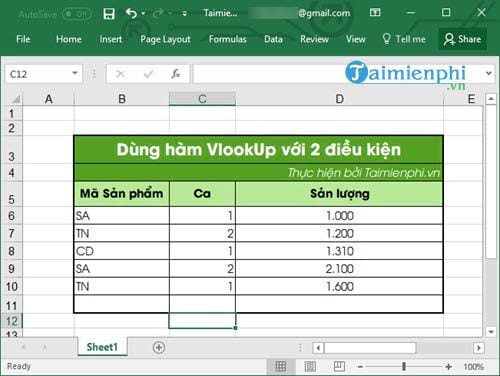
Bước 1: Bây giờ chúng ta cùng sử dụng hàm Vlookup 2 điều kiện để tính toán cùng với đó là tạo cột phụ. Cột phụ theo chẳng hạn như phía dưới Taimienphi.vn để cột A có thành quả liên kết từ cột B – mã mặt hàng và cột C – Ca.
Nhập công thức vào cột A: =B6&C6 rồi Enter để lệnh thực thi.
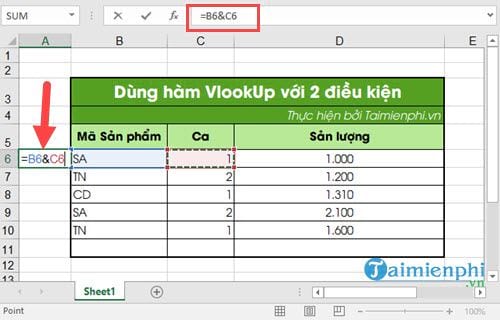
Bước 2: Hiển thị hậu quả như hình dưới, kết hợp 2 cột sản phẩm và ca rồi sau đó bạn áp dụng cho các dòng ở dưới nhé.
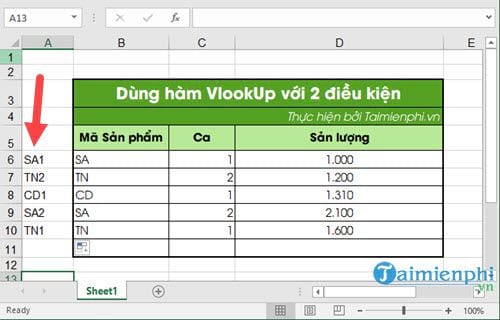
Bước 3: Để tìm kiếm số sản lượng trong một mã mặt hàng làm ở một ca nào đấy, ta tạo một bảng truy vấn cạnh đấy. Tại đây chúng ta phải không thể không phải nhập Mã mặt hàng và ca, tạ phần sản lượng sẽ là nơi con người nhập phương pháp.
Làm theo cách tiếp theo
Bước 4: Tại đây bạn nhập công thức =Vlookup(G6&G7);$A$6:$D$10;4;0) như hình ảnh dưới đây nếu áp dụng đúng theo số hàng và cột như trọng chẳng hạn như.
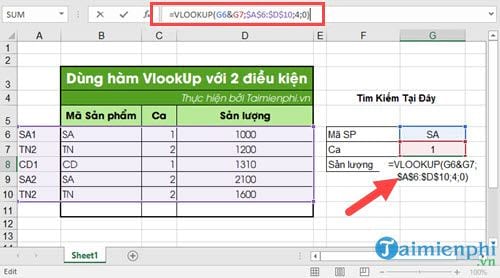
Giải thích
– =Vlookup: đây chính là hàm dùng tìm kiếm mà chúng ta ứng dụng
– G6&G7: thành quả được sử dụng để truy vấn trên bảng và đưa ra kết quả tương ứng
– ;$A$6:$D$10: là khoanh vùng tìm kiếm từ Cột A6 đến D10 (Lưu ý là nhấn F4 để hiện biểu tượng $)
– 4;0: 4 ở đây chính là trả về thành quả theo cột thứ mấy, số 4 ở đây tương ứng cột sản lượng và số 0 là đây theo giá trị logic True or False.
– Nếu 0 tức là False, hàm sẽ trả về kết quả thành quả tuyết đối, còn nếu là 1 là True có kết quả tương đối.
Bước 5: Kết quả bạn có thể được sản lượng 1000 tương ứng với mã SP là SA làm Ca 1, bạn có thể đối chiếu bằng cách nhập khác SP và khác ca để so sánh.
Excel Vlookup vớI nhiều tiêu chí:
Hàm VLOOKUP thực sự hữu ích khi tìm kiếm một thành quả nhất định trên một cơ sở dữ liệu. Tuy nhiên, nó có điểm làm giảm lớn – cú pháp của nó chỉ cho phép tra cứu một giá trị. Nếu bạn mong muốn tìm kiếm theo nhiều điều kiện thì sao? Ta có phương pháp dưới đây.
Chẳng hạn như 1. Tra cứu 2 tiêu chí không giống nhau
Giả sử bạn có một danh sách các đơn đặt hàng và bạn mong muốn tìm Qty (Số lượng) dựa trên 2 tiêu chí – “Name” và “Product”. Khó khăn ở chỗ là mỗi người sử dụng đặt mua nhiều mặt hàng, như bạn thấy trong bảng dưới đây:
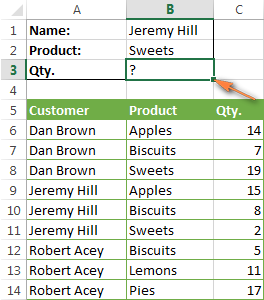
Một công thức VLOOKUP thông thường sẽ không giải quyết được trong hoàn cảnh này, bởi nó trả về thành quả tìm thấy đầu tiên phù hợp với thành quả tra cứu mà bạn chỉ định. Vì thế, nếu bạn muốn biết số lượng “Sweets” được sắp đặt bởi “Jeremy Hill” và viết công thức =VLOOKUP(B1,$A$5:$C$14,3,FALSE), kết quả trước tiên tìm thấy trả về là “15” tương ứng với “Apples”.
Phương pháp dễ dàng là tạo một cột cung cấp nối toàn bộ các tiêu chí mà bạn mong muốn, trong ví dụ này là các cột Customer và Product . Hãy nhớ rằng cột liên kết mãi mãi là cột ngoài cùng bên trái trong phạm vi tra cứu của bạn vì đây là nơi mà VLOOKUP luôn tìm kiếm thành quả tra cứu.
Vì vậy:
Do đó, bạn thêm một cột phụ vào bảng của bạn và sao chép một công thức như thế này =B2&C2 qua cột đó (hoặc =B2&” “&C2 nếu như bạn mong muốn tách các giá trị được nối bằng khoảng trắng để giúp cho dữ liệu dễ đọc hơn).
Và sau đấy, bạn có thể dùng một công thức VLOOKUP đơn giản như sau:
=VLOOKUP(“Jeremy Hill Sweets”,$A$5:$C$14,3,FALSE)
hoặc là
=VLOOKUP(B1,$A$5:$C$14,3,FALSE)
Trong đó B1 chứa giá trị tra cứu (lookup_value) và 3 là số cột chứa dữ liệu bạn muốn tìm (col_index_num).
>>>Xem thêm: Top 7 Phần Mềm Hỗ Trợ Học Guitar Hiệu Quả
Hàm Vlookup & Match
Bạn có khả năng sử dụng liên kết của các hàm VLOOKUP và MATCH để tham chiếu chéo hai trường trong cơ sở dữ liệu, trong ví dụ này là Product (hàng) và Month (cột):
=VLOOKUP(“Lemons”,$A$2:$I$9,MATCH(“Mar”,$A$1:$I$1,0),FALSE)
Công thức ở trên là một hàm Vlookup thông thường tìm kiếm kết hợp chính xác của “Lemons” trong các ô từ A2 đến I9. Tuy vậy, vì bạn không biết chính xác cột bán hàng của tháng ba (Mar), bạn chẳng thể cung cấp số cột trong tham số thứ ba của công thức VLOOKUP của bạn. Thay vì vậy, bạn sử dụng công dụng MATCH để tìm cột đó.
Hàm MATCH(“Mar”,$A$1:$I$1,0) có nghĩa là:
- Tra cứu “Mar” (tham số tìm kiếm).
- Tìm kiếm trong ô A1 đến I1 (mảng tham số tìm kiếm).
- Trao lại kết hợp chuẩn xác (loại tham số tìm kiếm mảng). bằng cách sử dụng “0” trong tham số thứ 3, hàm MATCH tìm thành quả đầu tiên chính xác bằng với thành quả tra cứu. Bạn có thể coi nó như một tham số False trong VLOOKUP.
Đây chính là bí quyết bạn sản sinh ra một công thức tra cứu có hai mục tiêu trong Excel, nó còn được nhắc đên là tra cứu hai chiều.









